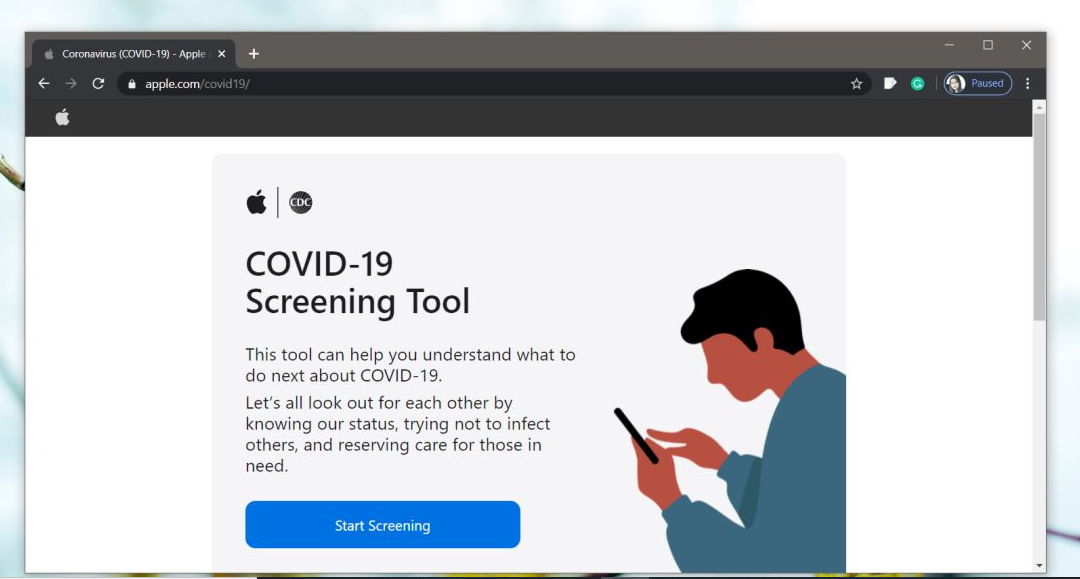Så här skannar du QR-kod från en iPhone

QR-koder kan användas för många saker, för länkar till en webbsida, biljetter och kuponger för köp, för att lägga till en ny kontakt i en applikation som Facebook, WhatsApp, Spotify, etc., och om du frågar hur skanna QR-kod på iPhone eller vilken iOS-enhet som helst, idag är jag här för att förklara det, det är väldigt enkelt.
Apple har skapat funktionen genom att använda kameran för igenkänning av QR-koder, vilket innebär att allt du behöver göra för att skanna QR-koden med din telefon är att öppna den bakre kameran och peka på koden i fråga. På samma sätt är detta processen som du måste göra steg för steg för att skanna någon QR-kod, notera!
Så här skannar du QR-koden med en iOS-enhet
- Öppna kameraappen på din iPhone eller iPad.
- Håll sedan din enhet och sikta med bakkamera och skanna QR-koden som om du skulle ta en bild och försök få bilden helt på enhetens skärm.
- Du behöver inte klicka på take-knappen, din iOS-enhet känner automatiskt igen koden och omdirigerar dig automatiskt till webbadressen, lägger till den nya kontakten eller till och med laddar ner en app, beroende på vilket alternativ som läggs till i QR-koden.
Det kan vara nödvändigt att zooma in så att kameran på din enhet bättre kan känna igen QR-koden eller föra din mobil närmare så att rutan passar på skärmen.
Det är viktigt att nämna att när din enhet känner igen QR-koden du får ett meddelande på skärmen på bara några sekunder marknadsför informationen som finns i denna QR-kod, om det är en webbplats, genom att klicka på den här kommer du omedelbart att omdirigeras till webbplatsen, normalt i Safari-webbläsaren eller den du har som standard.
Å andra sidan är det viktigt att nämna att igenkänningen av QR-koder på iOS-enheter är kompatibel från operativsystemet iOS 11 och senare.
Hur man skannar WhatsApp QR-kod på iPhone
QR-koden för WhatsApp fungerar bara när du vill logga in på WhatsApp Web från din dator. Allt du behöver göra för att kunna använda WhatsApp Web är följande:
- Först och främst måste du ladda ner WhatsApp-applikationen till din mobila enhet.
- Ange sedan web.whatsapp.com från din dators webbläsare.
- När du kommer in ser du omedelbart QR-koden, går sedan till din enhet, öppnar kameraprogrammet och pekar på den här QR-koden.
- Och redo, på bara några sekunder har du aktiverat WhatsApp Web och du kan börja prata med dina kontakter från din dator.
Kom ihåg att ha en signal eller åtminstone WiFi i din enhet, annars kan du inte synkronisera din telefon med WhatsApp Web.
Så här skannar du QR-koden för Facebook Messenger och lägger till en ny kontakt
När det gäller Facebook fungerar QR-koden för att lägga till en ny kontakt eller vän i din lista så att de kan skicka meddelanden, ringa videosamtal, skicka en röstmeddelande etc. Din väns QR-kod finns i hans profilbild i Messenger-applikationen.
Du kan inse att profilbilden är rund och omgiven av blå prickar och linjer, det här är QR-koden och din vän måste lämna fotot intryckt för att öppna koden och slutligen lägga till din nya kontakt. Det här är vad du ska göra steg för steg:
- Öppna Facebook Messenger och klicka sedan på knappen People.
- Tryck på alternativet Skanningskod.
- Ta Messenger-kameran närmare din väns enhet till din enhet kan skanna QR-koden.
- Sikta bra och låt cirkeln i profilbilden helt komma in i cirkeln som visas på skärmen.
- Och det är det, på några sekunder kommer din nya kontakt att visas i listan.
Så här skannar du Spotify QR-kod med din iOS-enhet
Slutligen, när det gäller Spotify, har det aldrig varit så enkelt att dela musik med dina vänner, för med QR-koden kan du göra det. Spotify är en streamingmusikapplikation som låter dig dela låtar, spellistor och spela nu med dina vänner via sociala nätverk eller snabbmeddelandeprogram.
Den enda nackdelen med detta är att du måste lämna Spotify-appen för att dela en låt, inom samma app som du inte kan. På detta sätt kan du dela den med dina vänner:
- Innan du delar någon låt eller spellista på Spotify, se till att din app är uppdaterad.
- Öppna sedan Spotify och hitta den musik du vill dela och klicka sedan på trepunktsknappen bredvid namnet på artisten eller bandet, där kommer du att ange alternativen för låten. Du kommer att se alternativen för att spara, lägga till i spellista etc.
- QR-koden kan hittas direkt på knappen som ligger under bilden av albumet där Spotify-ikonen visas och några vertikala linjer.
- Tryck på den och din vän kan skanna koden.
- Och redo!